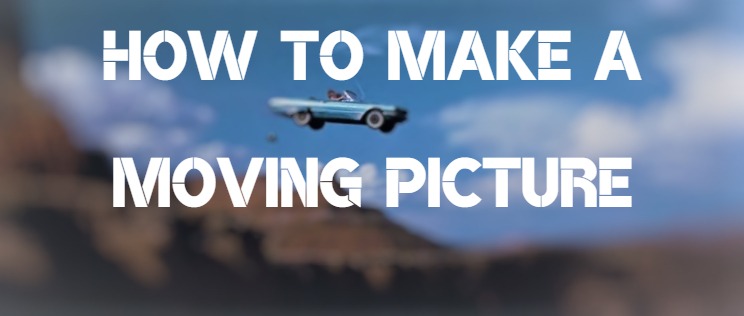
¿Ha pensado que darle vida a una foto fija? Bueno, esto es absolutamente accesible para casi todos. Gracias a la tecnología avanzada, ahora puede hacer una imagen en movimiento fácilmente en su computadora.
Hay varias formas de hacer que sus imágenes se muevan. Aplicar una animación, añadir un texto animado o pegatinas, usar un fondo en movimiento... todos de estoso elementos y efectos pueden darle vida a su foto y se divertirá mucho haciéndola.
Al final de este artículo, habrá aprendido cómo crear una imagen en movimiento en su computadora.
- Parte 1. Cómo Hacer Movimiento en una Imagen
- Parte 2. Consejos Adicionales para Pulir su Imagen en Movimiento
- Parte 3. Video Tutorial: Cómo Poner Movimiento en una Foto
Cómo Hacer Movimiento en una Imagen
En esta parte, le mostraremos el tutorial de cómo hacer que una imagen tenga movimiento paso a paso. Antes de empezar, asegúrese de haber preparado todas las fotos que quiere editar en su computadora. Para hacer una foto con movimiento en su computadora, necesitará un programa que puede cargar imagenes fijas y videos animados.
TunesKit AceMovi es la mejor opción para este operación. Tiene capaz de cargar tantas fotos, GIFs o Videos como su quiera en esta herramienta y editarlos ahora mismo en la línea de tiempo. Contando con múltiples textos animados, efectos, transiciones y animaciones, puede hacer una imagen con movimiento fácilmente en este programa.

TunesKit AceMovi Video Editor un editor de video múltifuncional, que proporciona múltiples efectos y transiciones. Viene con una grabadora de de pantalla que puede grabar no solo imagenes sino también el sonido salido de su computadora. Como un editor integral, AceMovi está equipado con funciones como la división de pantalla, filtros, animaciones, textos, biblioteca de música. La interfaz de uso amigable cuenta con todos los efectos y herramientas que necesita para embellecer su video. También puede aplicar transiciones y animaciones a su foto para crear una imagen en movimiento.

TunesKit AceMovi Video Editor
La seguridad ha sido verificada. 5,481,347 personas lo descargaron.
- Funciones básicas y avanzadas para mejorar su video
- Múltiples filtros, transiciones, textos, efectos de sonido, música
- Interfaz de uso amigable
- Importar tantas fotos y videos como su quiera
- Hacer una imagen en moviento en solo unos pasos.
A continuación, le presentaremos cómo hacer efecto de movimiento en una foto con TunesKit AceMovi. Antes de poner movimiento en una foto, asegúrese de haber instalado TunesKit AceMovi en su computadora. Este programa soporte el sistema de Windows y Mac.
Añadir Archivo Multimedia a TunesKit AceMovi

Abra TunesKit AceMovi en su computadora, luego importe su imagen a la caja de medios. También puede hacer clic en el botón de importar o arrastrar el archivo multimedia directamente a la caja de medios.
Configurar los Ajustes del Proyecto
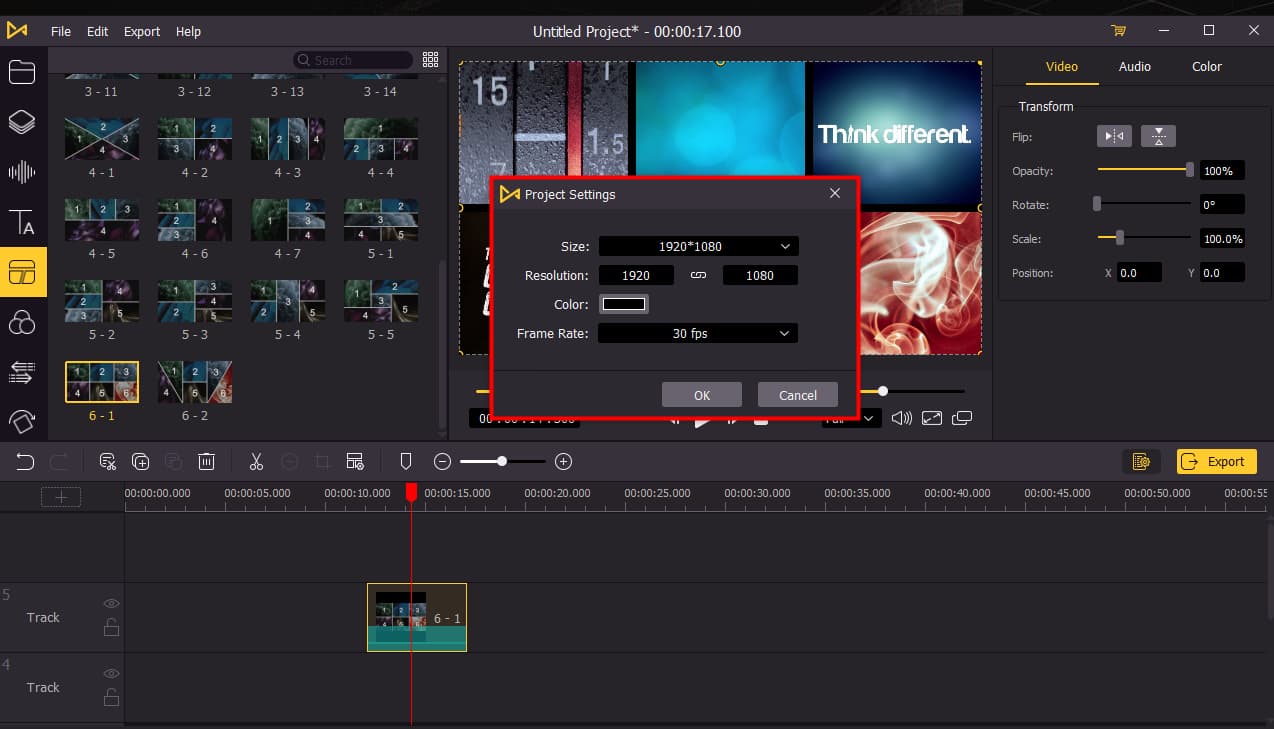
Antes de empezar, necesita ir a Archivo > Configuración de Proyecto para configurar su proyecto, incluida la resolución, el color de fondo y la velocidad de fotogramas. Cuando termine, haga clic en OK para guardar la configuración. Puede personalizar los parámetros para diferentes redes sociales.
Hacer una Imagen en Movimiento
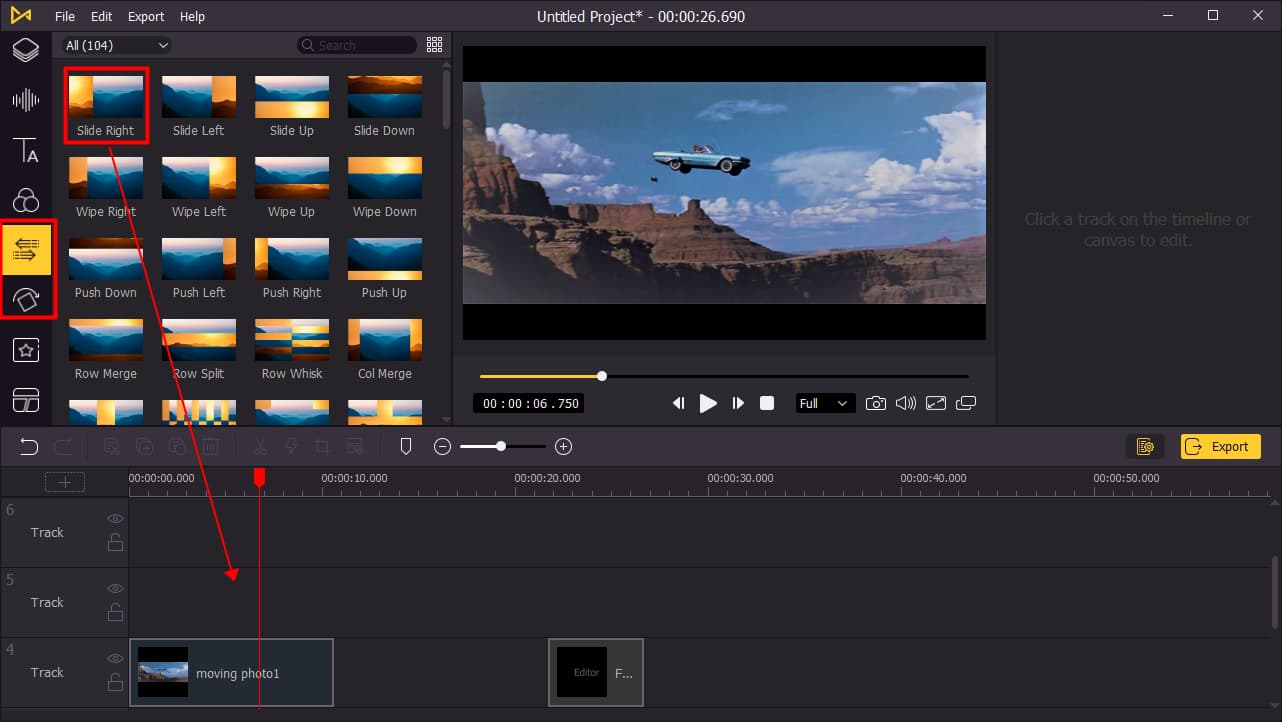
Añade su imagen a la línea de tiempo, luego vaya al menú izquierdo. Haga clic en ![]() para agregar transiciones en el inicio y el final de su foto. Puede ajustar la duración de transición en el panel superior derecho o arrastrar directamente la transición en la línea de tiempo para ajustarla.
para agregar transiciones en el inicio y el final de su foto. Puede ajustar la duración de transición en el panel superior derecho o arrastrar directamente la transición en la línea de tiempo para ajustarla.
Luego haga clic en ![]() para añadir animación a su foto para que se mueva. Para ajustar la animación, haga clic en la pista de fotos, luego gire al panel superior derecho. En Movimiento, allí puede cambiar la duración, la aceleración y el recuento de bucles de la animación resaltada.
para añadir animación a su foto para que se mueva. Para ajustar la animación, haga clic en la pista de fotos, luego gire al panel superior derecho. En Movimiento, allí puede cambiar la duración, la aceleración y el recuento de bucles de la animación resaltada.
Exportar Imagen en Movimiento

Al terminar la edición, haga clic en el botón Exportar en el centro a la izquierda y exporte su video. Hag clic en Configuración, tiene capaz de elegir los parametros de salida. Además, a través de hacer clic en Botón Cambiar, puede cambiar la ubicación de salida.
Consejos Adicionales para Pulir su Imagen en Movimiento
Además de transiciones y animaciones, puede hacer más ediciones en TunesKit AceMovi para que su imagen en movimiento se destaque. Aquí hay unos consejos de embellecer su foto en movimiento con más funciones en AceMovi.
1. Añadir Subtítulos Animados
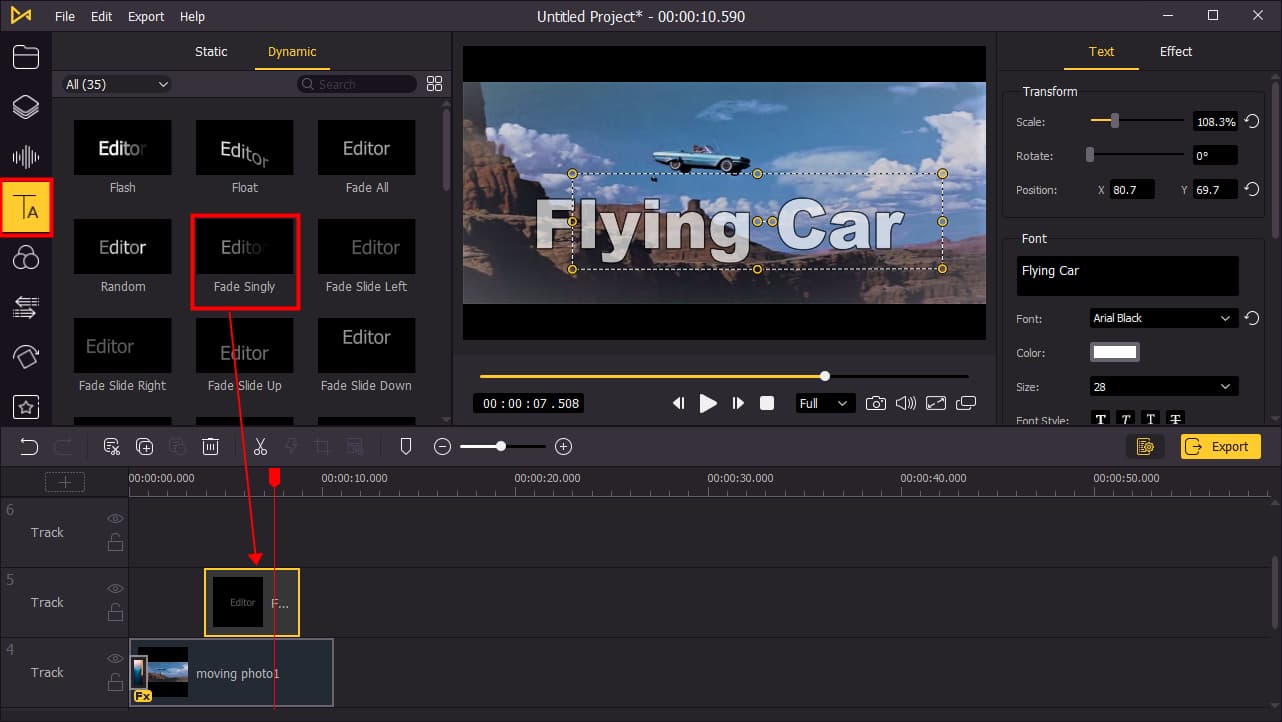
Añadir una leyenda animada para explicar o contar una broma en su foto en movimiento que puede captar fácilmente la atención de los espectadores. Haga clic en el icono de texto en el menú izquierdo. En la pestaña Dinámico, elija una plantilla de texto y arrástrela a la línea de tiempo.
Para editar el texto, haga clic en la pista de texto y diríjase al panel superior derecho. Aquí puede cambiar la escala, la posición, la orientación de texto. Para personalizar su texto, puede cambiar la fuente, el color y el estilo de su texto.
2. Aplicar Filtros
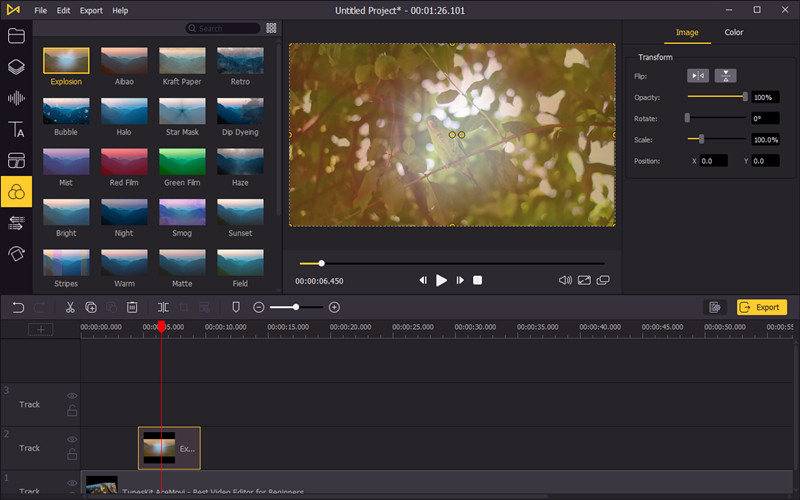
Si está loco por esos filtros elegantes en Instagram, ahora también puede obtenerlos en AceMovi. Haga clic en el ícono de Filtros en el menú de la izquierda, luego aplique un filtro encima de su imagen en movimiento. Puede ajustar el filtro en el panel superior derecho para que encaje bien en la imagen.
3. Añadir Efectos de Sonido
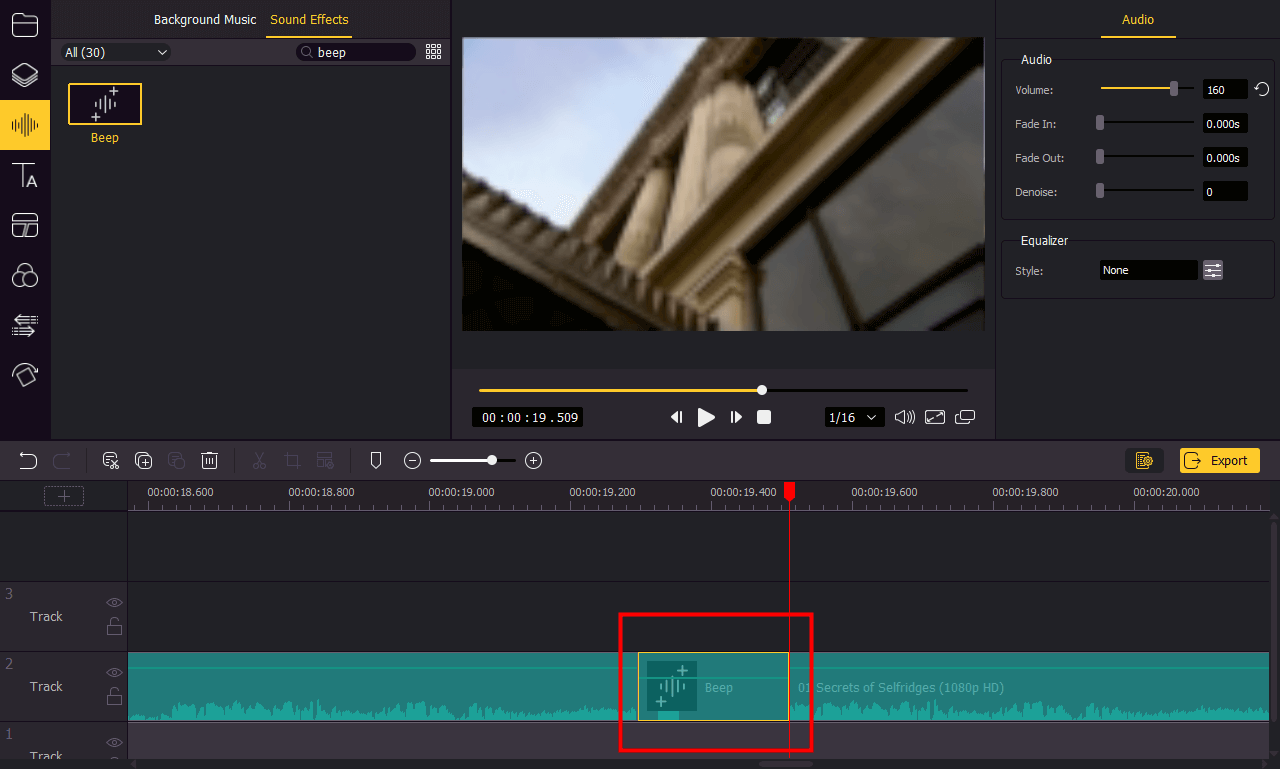
El efecto de sonido puede ser una sorpresa inesperada para los espectadores. Haga clic en el icono Audio en el menú izquierdo. En la pestaña Efectos de Sonido, arrastre los efectos de sonido a la línea de tiempo. Puede cambiar directamente la duración del efecto de sonido en la línea de tiempo.
